timohei.net / Opintojaksot / Opintojaksot / Älykkään sähkölaitteen projekti / Python-ohjelmointi /
Pythonilla voidaan lukea käyttäjän kirjoittamia syötteitä input()-funktiolla, kuten ensimmäisessä sessiossa jo tehtiinkin. Tämä funktio tulostaa sille parametrinä annetun tekstin ja jää odottamaan käyttäjän syötettä, joka päätetään enter-painikkeen painalluksella.
Ottamalla käyttöön pynput-paketti, voidaan näppäimistöä lukea merkki kerrallaan. Pynput-paketissa on myös hiiren tapahtumia lukeva osio. Tämän sivun harjoituksessa tehdään ohjelma, joka jää "kuuntelemaan" näppäinten painalluksia ja reagoi niihin tulostamalla, mitä näppäintä on painettu.
pynput
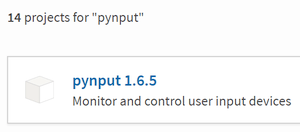 Python.org-sivustolla on linkki PyPI-sivustolle (
Python.org-sivustolla on linkki PyPI-sivustolle (
pynput-paketin asentaminen
Pythonin toiminnallisuutta voidaan helposti laajentaa asentamalla "lisäosia" (joita Pythonin yhteydessä kutsutaan paketeiksi, package) pip (
- Avaa komentoikkuna näppäämällä
 + R
+ R
- Anna komento
cmd
ja klikkaa OK - Avautuu Windowsin komentokehote.
- Kirjoita siihen käsky
pip install pynput
ja paina Enter - pynput asentuu
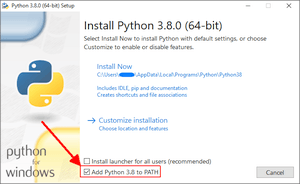 Mikäli IDLEn asennusvaiheessa valittiin kohta Add Python 3.8 to PATH (ks. kuva), pip-ohjelma käynnistyy mistä tahansa kansiosta käsin. Jos kohtaa ei valittu, pip käynnistyy vain pip-ohjelman sijaintikansiosta käsin (esimerkiksi C:\Users\käyttäjätunnus\AppData\Local\Programs\Python\Python38-32\Scripts):
Mikäli IDLEn asennusvaiheessa valittiin kohta Add Python 3.8 to PATH (ks. kuva), pip-ohjelma käynnistyy mistä tahansa kansiosta käsin. Jos kohtaa ei valittu, pip käynnistyy vain pip-ohjelman sijaintikansiosta käsin (esimerkiksi C:\Users\käyttäjätunnus\AppData\Local\Programs\Python\Python38-32\Scripts):
- Avaa komentoikkuna näppäämällä
 + R
+ R
- Anna komento
cmd
ja klikkaa OK - Avautuu Windowsin komentokehote.
- Siirry pip.exe:n sisältämään kansioon komennolla
cd C:\Users\käyttäjätunnus\AppData\Local\Programs\Python\Python38-32\Scripts
Huomaa, että polku voi olla Python-version mukaan erilainen! - Anna käsky
pip install pynput
- pynput asentuu
Hiirtä seuraava sovellus
# Hiiren kuuntelija: funktion määrittely def on_move (x, y): teksti ="Osoitin siirtyi paikkaan {}" if x == 0and y == -125:"Salainen piilopaikka löytyi!" )return False # Hiiren kuuntelija: pääohjelma hiiren_kuuntelija = mouse.Listener( on_move=on_move) hiiren_kuuntelija.start()
